'>
Uudet tekniikat ovat tehneet HP-tulostimestasi älykkäämpiä kuin koskaan, joten tulostaminen on helppoa ja kätevää. Tästä lähtien voit tulostaa mitä tahansa milloin tahansa missä tahansa. Lisäksi voit vain tulostaa asiakirjoja mobiililaitteistasi. Etsitkö kuinka yhdistää HP-tulostimesi WiFi-verkkoon ? Aloita tästä ja aloita iloinen helppo tulostusmatka.
Sinulla on 4 vaihtoehtoa yhdistää HP-tulostimesi WiFi-verkkoon:
- HP: n automaattinen langaton yhteys
- Ohjattu langaton asennus
- WPS-painikekytkentä
- Liitä HP-tulostimesi ilman reititintä
Tapa 1: HP: n automaattinen langaton yhteys
HP: n automaattisen langattoman yhteyden avulla voit liittää tulostimesi langattomaan verkkoon automaattisesti. Sinun ei tarvitse kytkeä mitään kaapeleita tai antaa langattoman verkon asetuksia, kuten verkon nimi tai salasana.
Tämän vaihtoehdon käyttämiseksi sinun on ensin asennettava ohjelmisto tulostinta varten.
- Mene HP: n tukisivu ohjelmistojen lataamista varten ja kirjoita tulostimen malli. Lataa ohjain käyttöjärjestelmän mukaan ja asenna se tietokoneeseen noudattamalla näytön ohjeita.

- Käynnistä tulostin ja suorita ohjelmisto.
- Kun sinua kehotetaan antamaan verkkoyhteystyyppi (Ethernet / langaton), valitse Langaton ja napsauta sitten Kyllä, lähetä langattoman verkon asetukset tulostimeen (suositus) .
Odota, että tulostimesi muodostaa yhteyden. Tämä saattaa kestää muutaman minuutin. Kun se on valmis, napsauta vain Suorittaa loppuun . Nyt HP-tulostimesi on valmis tulostustyötä varten.
Tapa 2: Ohjattu langaton asennustoiminto
Voit liittää HP-tulostimesi WiFi-verkkoon Ohjattu langaton asennus tulostimen ohjauspaneelista. Tämä menetelmä koskee vain grafiikkanäytöllä varustettua HP-tulostinta.
- Käynnistä tulostin.
- Irrota kaikki USB- tai Ethernet-kaapelit tulostimesta.
- Napauta tulostimen ohjauspaneelissa langaton kuvake tai mene Verkko valikossa.
- Valitse langattomat asetukset ja napauta sitten Ohjattu langaton asennus .
- Etsi verkko ja kirjoita WEP- tai WPA-avain ja napsauta sitten OK .
Tapa 3: WPS-painikekytkentä
Jos sekä reitittimesi että HP-tulostimesi tukevat WPS (Wi-Fi Protected Setup) -näppäintilaa, voit liittää tulostimesi WiFi-verkkoon yksinkertaisesti painamalla tulostinta ja reititintä 2 minuutissa.
- Vaihe 1: Paina tulostimen WPS-painiketta.
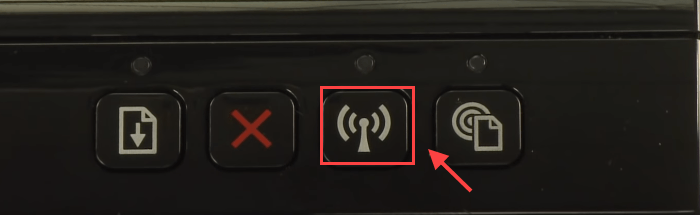
Jos tulostimessa ei ole fyysistä painonappia, voit siirtyä ohjauspaneeliin käynnistääksesi WPS-painiketilan. Napauta Langaton ja napsauta sitten Wi-Fi Protected Setup . Suorita asennus loppuun noudattamalla näytön ohjeita. Valitse WPS-painike vaihtoehto. Sitten sinua kehotetaan painamaan reitittimen WPS-painiketta.
- Vaihe 2: Paina reitittimen WPS-painiketta 2 minuutin kuluessa.
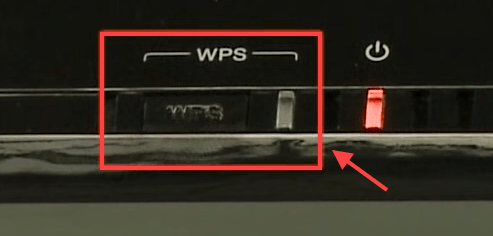 merkintä: Jos tietokoneesi pyytää nastaa, voit katsoa tulostinta. Jos PIN-koodi ei näy, saat sen Wi-Fi Protected Setup -apuohjelmasta.
merkintä: Jos tietokoneesi pyytää nastaa, voit katsoa tulostinta. Jos PIN-koodi ei näy, saat sen Wi-Fi Protected Setup -apuohjelmasta. Tapa 4: Liitä HP-tulostimesi ilman reititintä
Itse asiassa sinun ei tarvitse Internet-yhteyttä tulostustyön viimeistelyyn. Wi-Fi Direct ™ ja HP: n langaton suora voit tulostaa asiakirjoja suoraan älypuhelimista, tableteista tai tietokoneelta. Tarvitset vain laitteen liittämisen tulostimen HP WiFi -laitteeseen aivan kuten minkä tahansa muun langattoman verkon.
Wi-Fi Direct vai HP Direct Direct?
Molempien ominaisuuksien avulla laitteesi voivat liittää tulostimesi suoraan, mutta niiden välillä on tiettyjä eroja. Esimerkiksi, Wi-Fi Direct antaa laitteidesi ylläpitää Internet-yhteyttä samanaikaisesti. Et kuitenkaan voi käyttää verkkoa HP: n langaton suora .
Kuinka muodostaa yhteys Wi-Fi Direct- tai HP Wireless Direct -palveluun?
- Vaihe 1: Kytke virta HP: n langaton suora tai Wi-Fi Direct tulostimen ohjauspaneelista. Kosketa tulostimen ohjauspaneelissa HP: n langaton suora -kuvaketta tai siirry kohtaan Verkkoasetukset tai langattomat asetukset valikko ja kosketa Langaton suora ja kytke sitten yhteys päälle.
- Vaihe 2: Muodosta yhteys tietokoneeseen tai mobiililaitteisiin Wi-Fi Direct tai HP: n langaton suora samalla tavalla kuin muillakin langattomilla verkoilla.
Wi-Fi Direct: DIRECT-xx-HP- (tulostinmalli)
HP Wireless Direct: HP-Print-xx- (tulostinmalli
- Vaihe 3: Sinulta kysytään WPA2-salasanaa, jos suojauksessa käytetään Wi-Fi Direct- tai HP Wireless Direct -palvelua.
- Vaihe 4: Avaa tietokoneellasi tai mobiililaitteellasi asiakirja tai valokuva ja napsauta Tiedosto > Tulosta .
- Mobiililaitteille voit vain napauttaa Tulosta sovellusvalikosta. Jos sovellus ei tue tulostamista, sinun on asennettava uusin versio HP: n tulostuspalvelulaajennus sovellus.
Bonusvinkki
Jos HP-tulostimesi törmää yhteysongelmaan tai yleisiin tulostusongelmiin, kuten tulostamisen estämiseen, ensimmäinen asia, jonka voit aina yrittää, on päivittää HP-tulostinohjain.
Tietokoneesi ja tulostimesi kääntäjänä kuljettajat ylläpitävät läheistä vuorovaikutusta. Siksi asiat voivat mennä pieleen, jos ohjain on vanhentunut tai vioittunut.
Vaihtoehto 1 - Päivitä tulostinohjain manuaalisesti
Voit päivittää ohjaimesi siirtymällä osoitteeseen HP: n tuki ohjelmistoille ja ohjainten lataamiselle saada uusin ja oikea ohjain ja asentaa se manuaalisesti.
Vaihtoehto 2 - Päivitä tulostinohjain automaattisesti
Jos sinulla ei ole aikaa, kärsivällisyyttä tai taitoja päivittää video- ja näyttöohjaimia manuaalisesti, voit tehdä sen automaattisesti Kuljettajan helppo - Driver Easy tunnistaa järjestelmän automaattisesti ja löytää oikeat ohjaimet tarkalleen HP: n langattomalle tulostimelle.
- Vaihe 1: ladata ja asenna Driver Easy.
- Vaihe 2: Suorita Driver Easy ja napsauta Skannaa nyt -painiketta. Driver Easy skannaa sitten tietokoneesi ja tunnistaa ongelman ohjaimet.
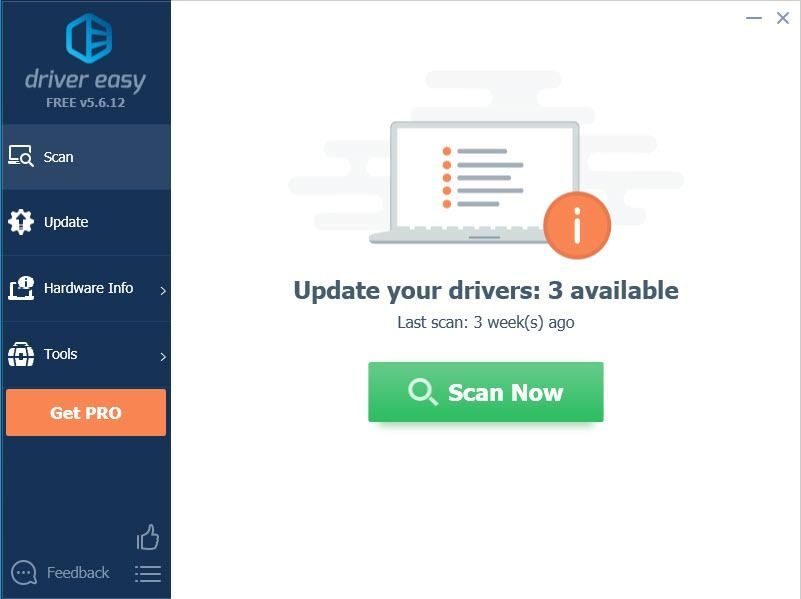
- Vaihe 3: Napsauta Päivittää -painiketta HP-tulostinohjaimen vierestä ladataksesi kyseisen ohjaimen oikean version automaattisesti, voit asentaa sen manuaalisesti (voit tehdä sen ILMAISESSA versiossa).
- Tai napsauta Päivitä kaikki ladata ja asentaa oikea versio kaikista ohjaimista, jotka puuttuvat tai ovat vanhentuneita järjestelmässäsi. (Tämä edellyttää Pro-versio jonka mukana tulee täysi tuki ja a 30 päivän rahat takaisin takuu . Sinua pyydetään päivittämään, kun napsautat Päivitä kaikki.)
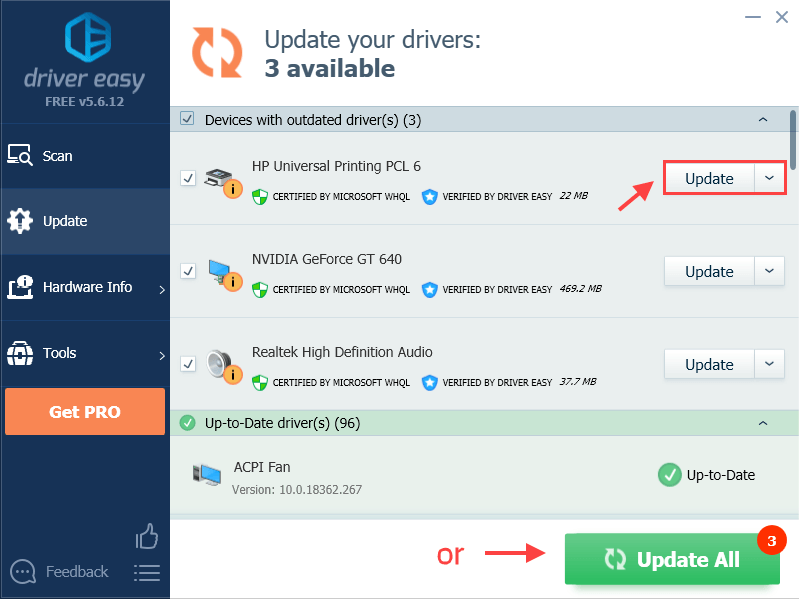 Jos tarvitset apua, ota yhteyttä Driver Easy -tukitiimiin osoitteessa support@drivereasy.com .
Jos tarvitset apua, ota yhteyttä Driver Easy -tukitiimiin osoitteessa support@drivereasy.com . - Vaihe 4: Ajureiden päivittämisen jälkeen sinun on parasta suorittaa uudelleenkäynnistys, jotta muutokset astuvat voimaan.
Piditkö yllä olevista menetelmistä hyödyllisiä? Jätä meille kommentti, jos sinulla on kysyttävää tai ehdotuksia. ?

![Steam Friends Network ei ole tavoitettavissa [SOLVED]](https://letmeknow.ch/img/program-issues/06/steam-friends-network-unreachable.png)




